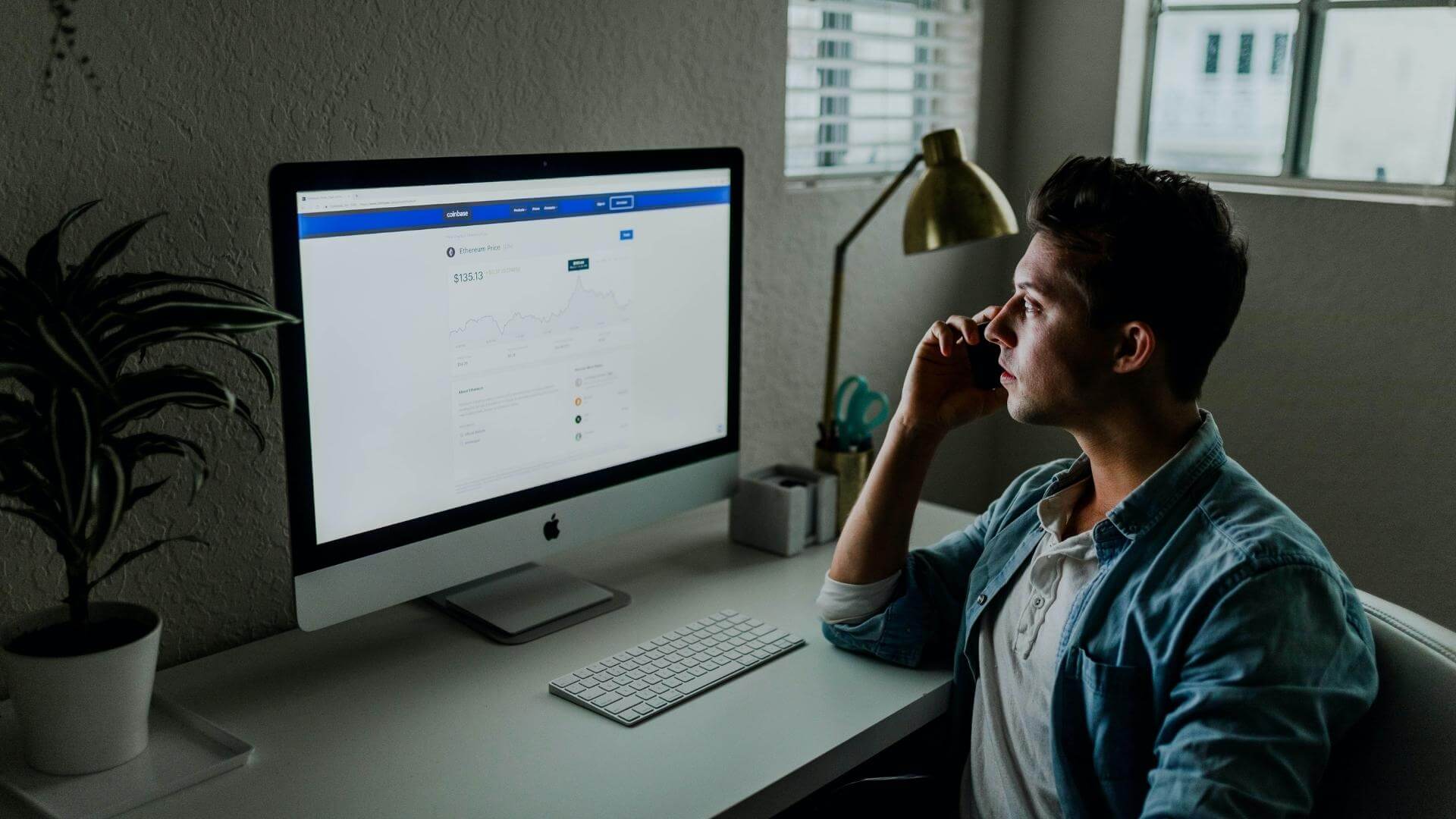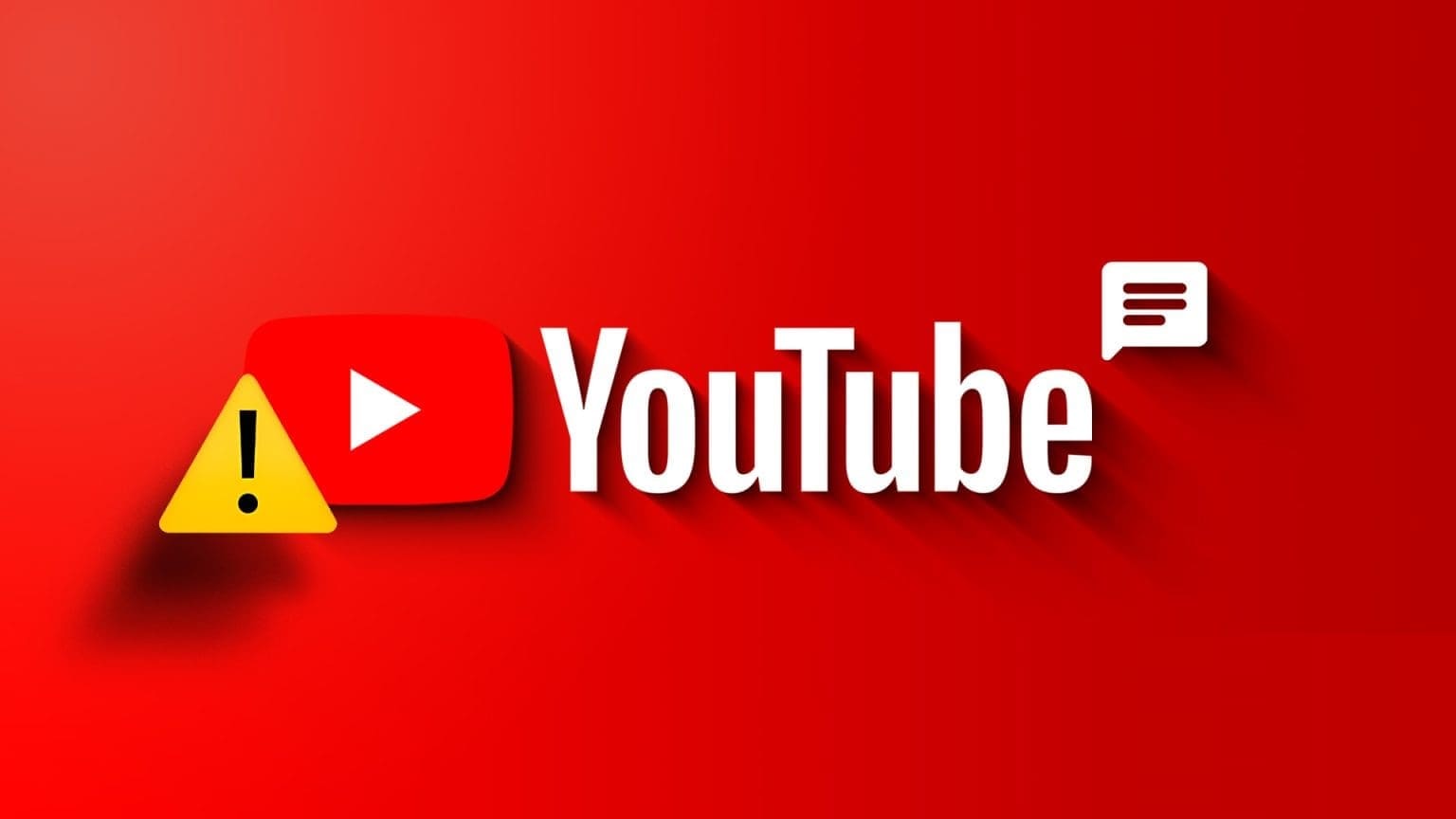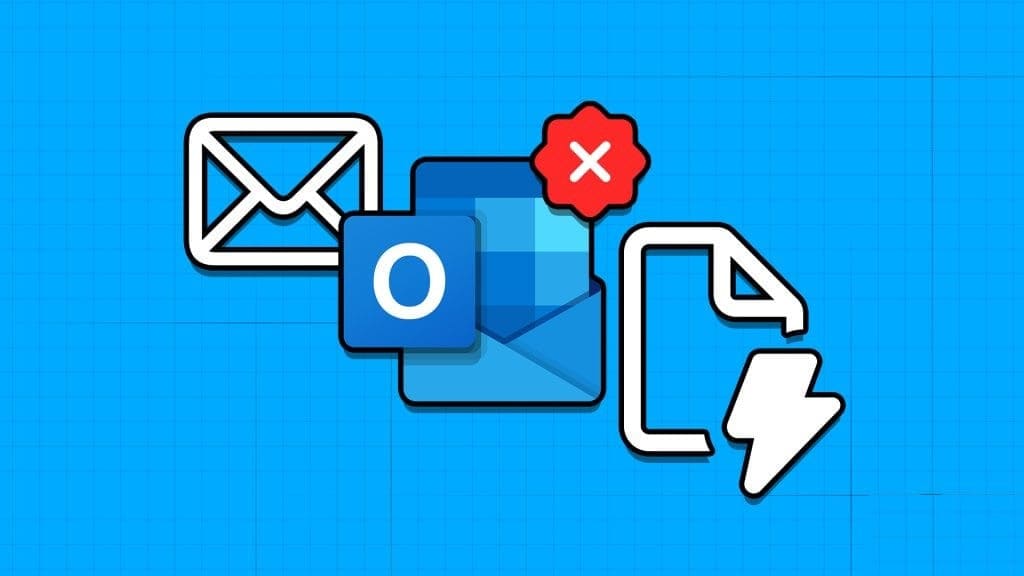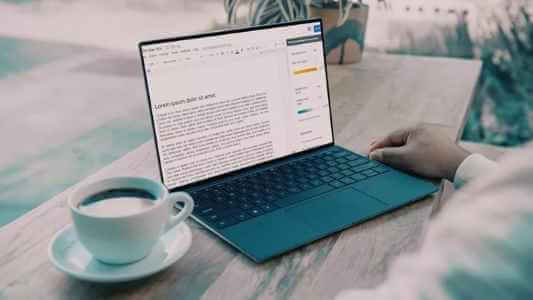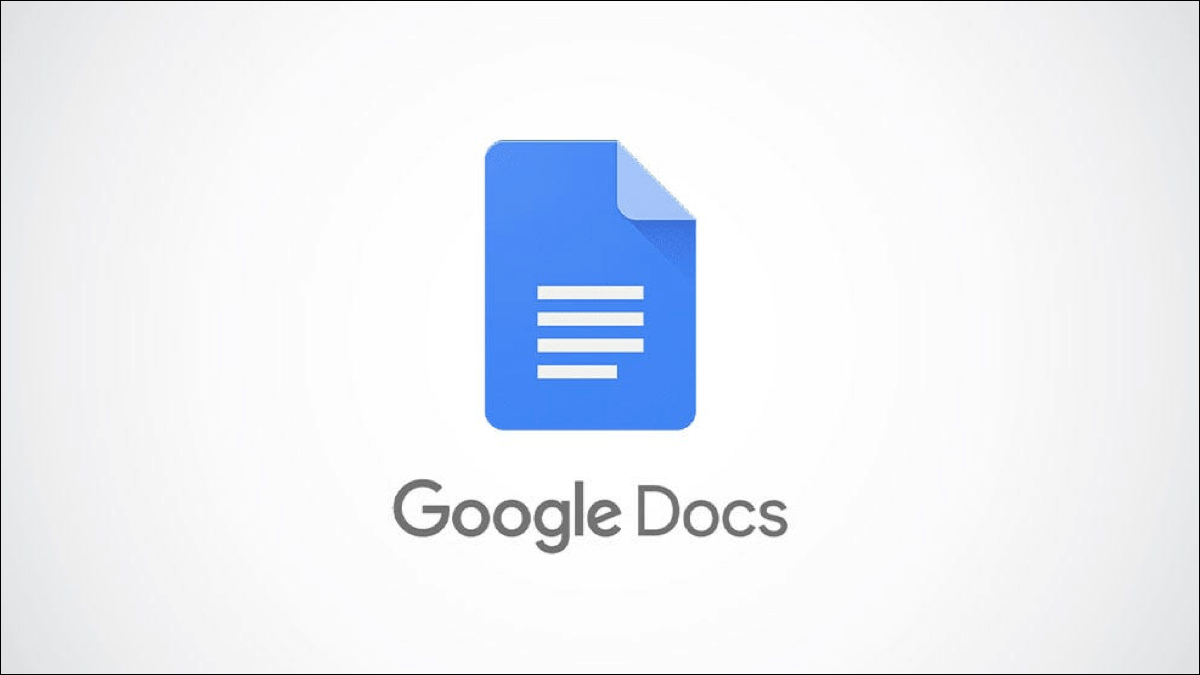E-postprogrammet på din Mac är standardklienten för e-posthantering för alla dina e-postkonton. Du kan Schemalägg dina e-postmeddelanden Använd Mail-appen för framtida datum så att du inte missar viktiga händelser eller tillfällen. Men ibland kan du få ett e-postmeddelande som du vill dela i PDF-format. Det kan vara reseinformation, en lista med artiklar, ett kontrakt eller annan viktig information som du inte vill att den andra personen ska redigera eller ändra. Som tur är kan du spara ett e-postmeddelande som en PDF med Apple Mail-appen. Den här artikeln delar stegen för att ladda ner e-postmeddelanden som PDF-filer i Mail-appen på iPhone, iPad och Mac.
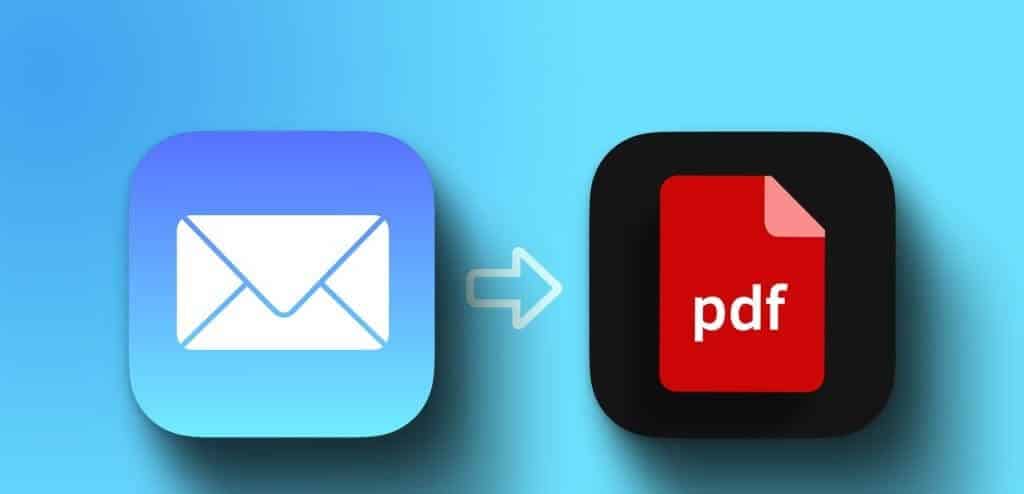
Ladda ner e-postmeddelanden som PDF på iPhone
يمكنك Dela snabbt en PDF-fil med din iPhone Eftersom det är det enklaste sättet att komma åt det när du är på språng, låt oss kolla in hur du sparar Apple Mail-e-postmeddelanden som PDF-filer på din iPhone. Se till att din iPhone kör den senaste versionen av iOS innan du fortsätter.
Steg 1: Öppna en app Post på din iPhone.
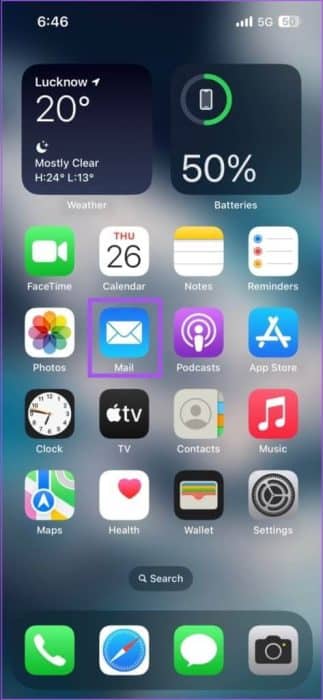
Steg 2: Välj det e-postmeddelande du vill ladda ner som en fil. PDF.
Steg 3: Klicka på ikonen svar I den nedre menyraden.
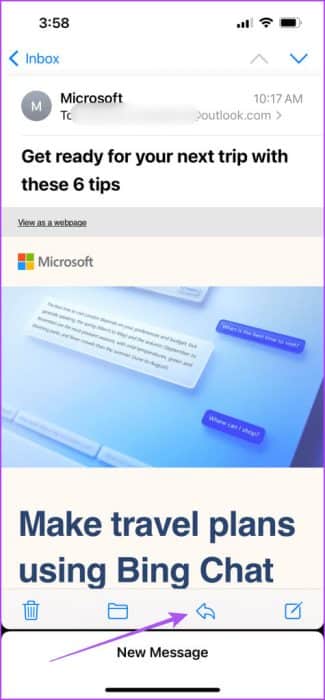
Steg 4: Scrolla ner i listan alternativ och välj Skriva ut På botten.
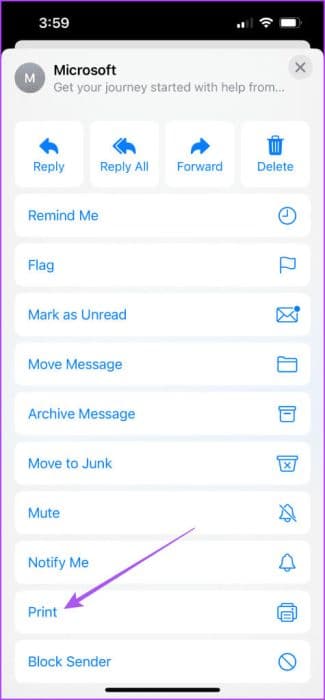
Steg 5: Klicka på ikonen Dela med sig I den övre högra sidan.
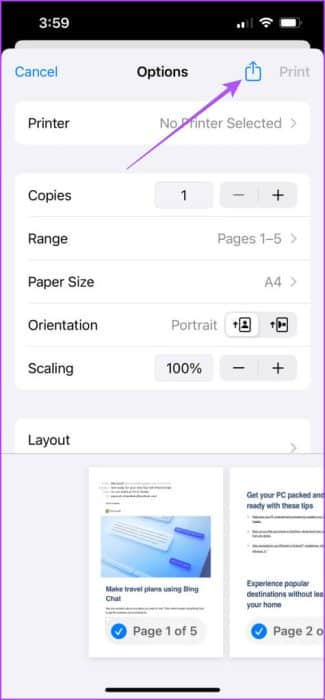
Steg 6: När delningsarket öppnas, skrolla ned och välj Spara till filer.
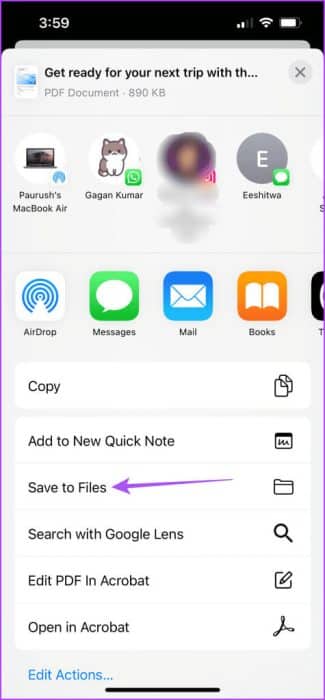
Steg 7: Skriv ditt filnamn och klicka på spara i det övre högra hörnet.
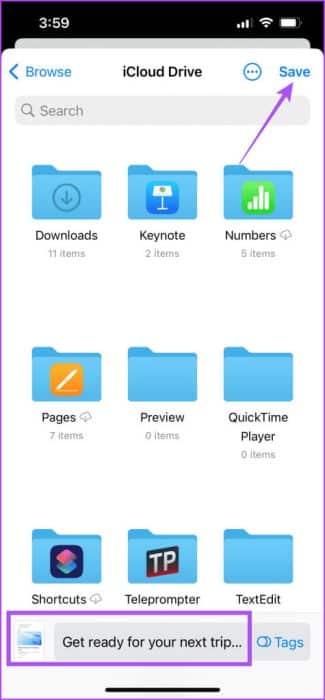
Du kan upprepa stegen för att ladda ner e-postmeddelandet som en PDF på din iPhone med hjälp av Mail-appen.
Ladda ner e-postmeddelanden som PDF-filer på din iPad
Om du har en iPad och föredrar att bära med dig den för att använda Mail-appen, så här laddar du ner e-postmeddelanden som PDF-filer. Se till att du använder den senaste versionen av iPadOS.
Steg 1: Öppna en app Post På iPad.
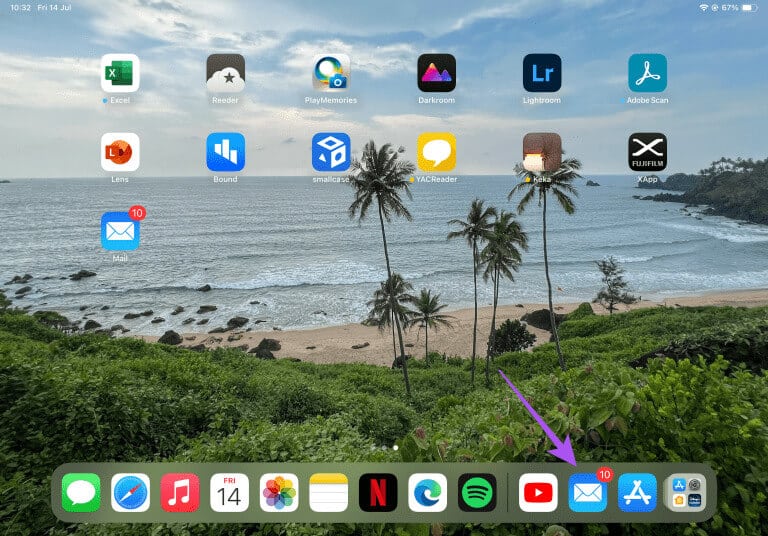
Steg 2: Välj det e-postmeddelande du vill ladda ner som en fil. PDF.
Steg 3: Klicka på ikonen svar Högst upp i e-postfönstret.
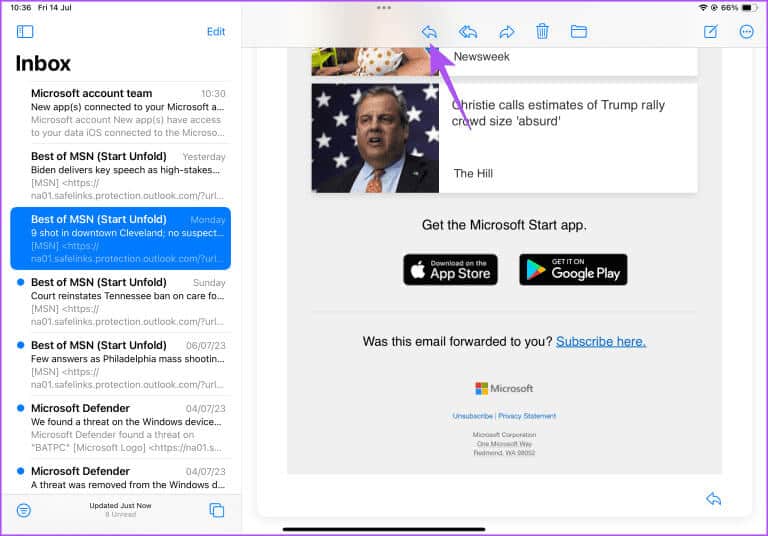
Steg 4: Scrolla ned från listan med delningsalternativ och tryck på skriva ut.
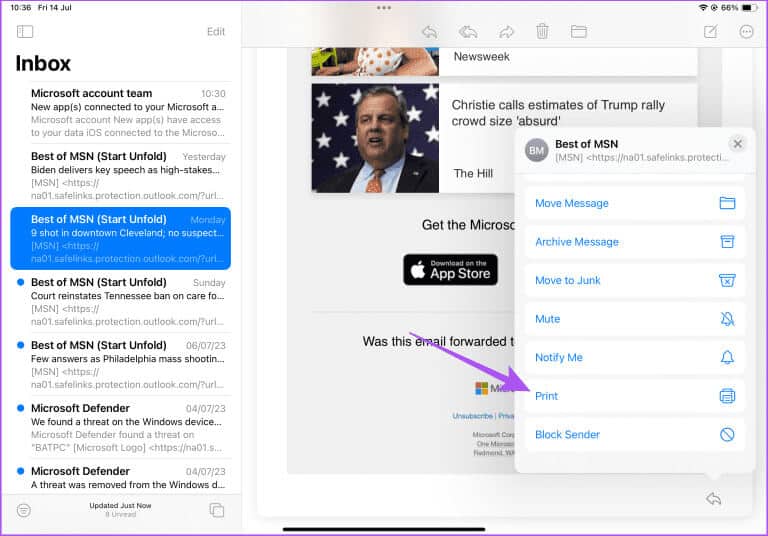
Steg 5: Klicka på ikonen Dela med sig Överst i utskriftsfönstret.
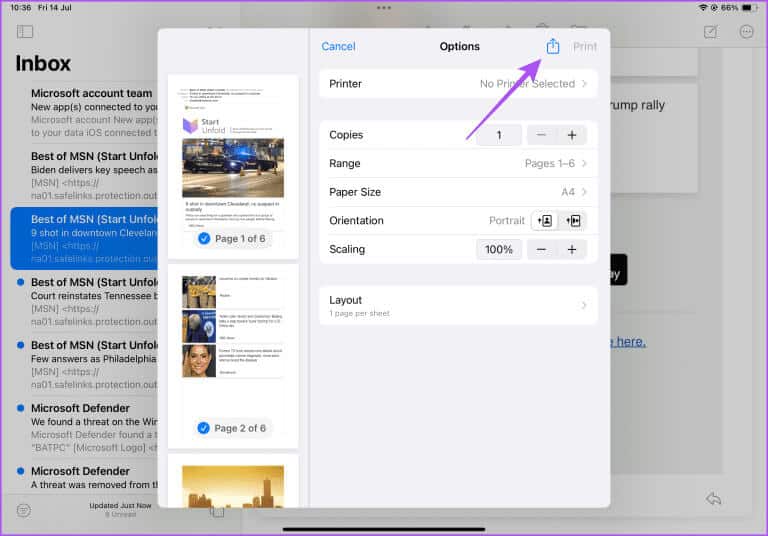
Steg 6: När delningsarket öppnas väljer du Spara till filer.
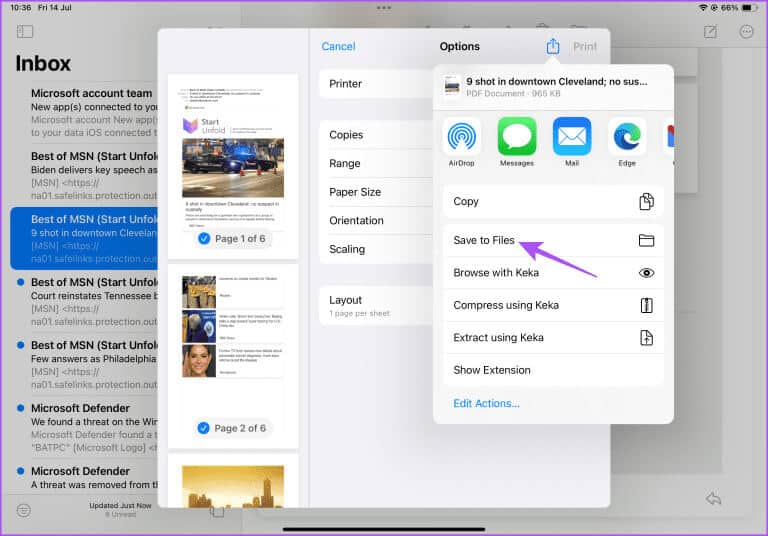
Steg 7: Ange ett namn för din PDF-fil och klicka på spara I den övre högra sidan.
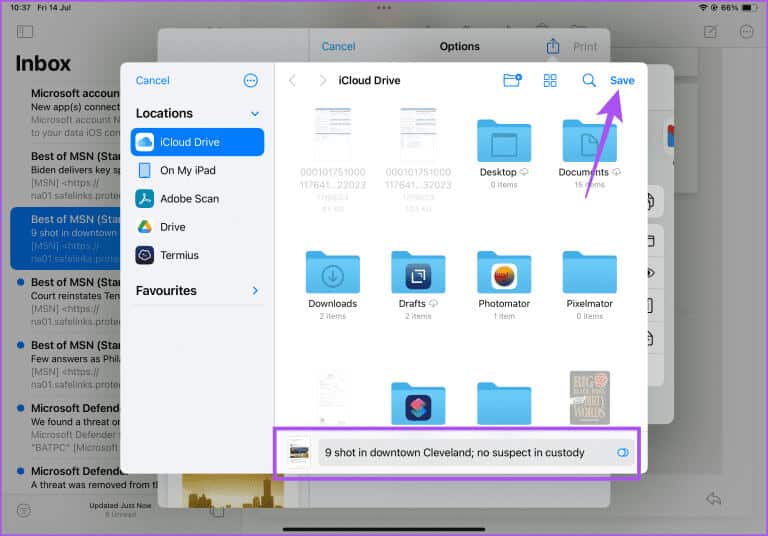
Du kan också lära dig om Hur man lägger till ett lösenord på en PDF-fil på din iPhone eller iPad.
Ladda ner e-postmeddelanden som PDF på en Mac
Slutligen ska vi dela med oss av stegen för att konvertera e-postmeddelanden till PDF i Mail-appen på Mac. Se återigen till att du använder den senaste versionen av macOS.
Steg 1: Tryck på kortkommandot Kommando + mellanslag Att öppna Spotlight-sökning, skriv E-post och tryck sedan på Lämna tillbaka.
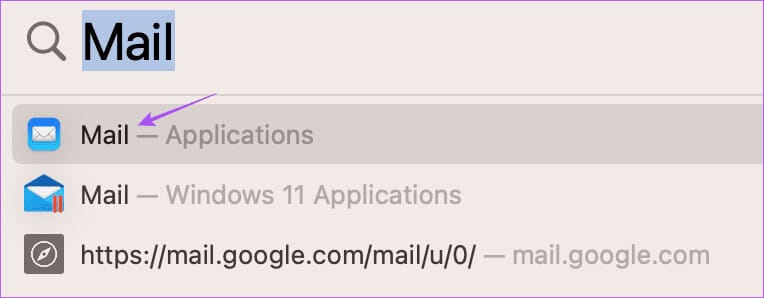
Steg 2: Välj det e-postmeddelande du vill ladda ner som en fil. PDF.
Steg 3: Klick en fil i det övre vänstra hörnet.
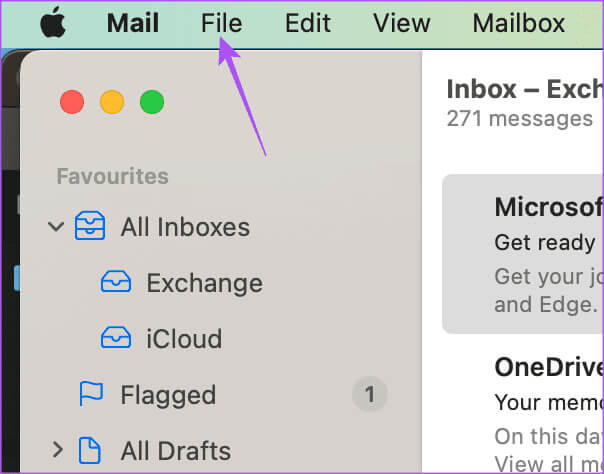
Steg 4: Lokalisera Exportera I PDF-format från alternativmenyn.
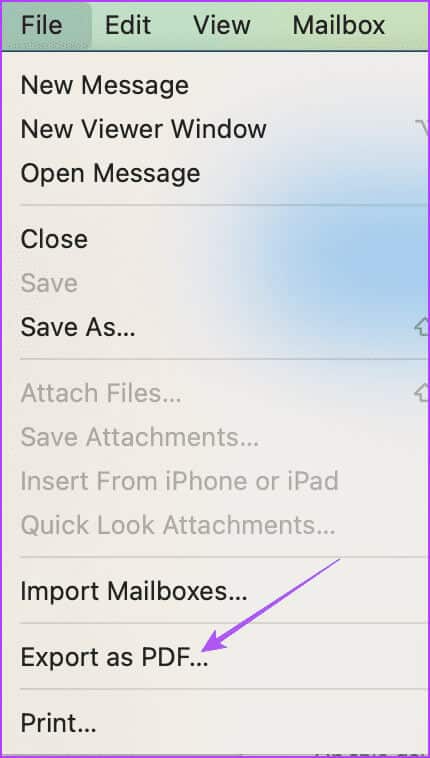
Steg 5: Ange nedladdningsplats och namn. PDF -fil din.
Steg 6: knacka på Visa detaljer.
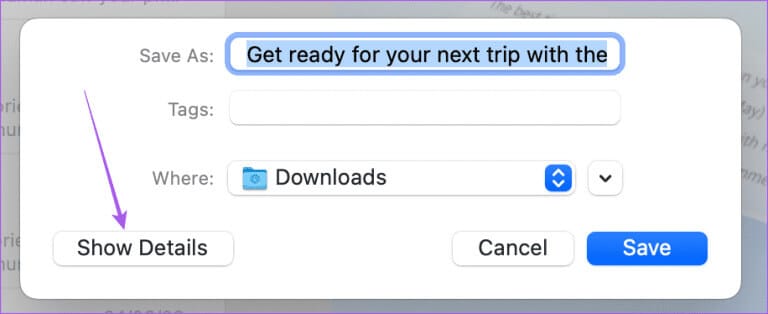
Steg 7: Lokalisera riktning وPappersstorlek För din PDF-fil.
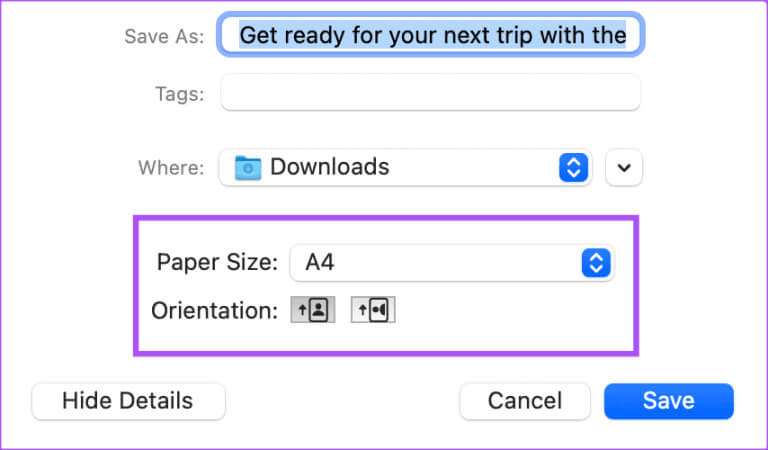
Steg 8: knacka på spara För bekräftelse.
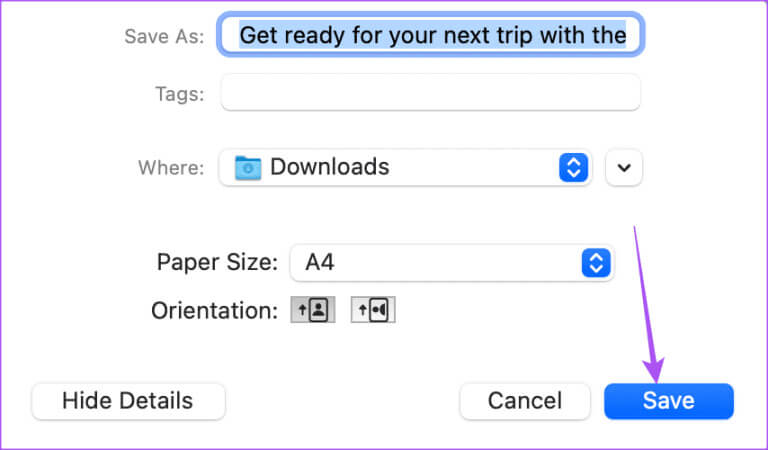
Lägg till lösenord till PDF-fil efter nedladdning av e-post på Mac
När du har konverterat din e-post till en PDF med hjälp av Mail-appen, så här lägger du till ett lösenord till filen på din Mac.
Steg 1: Tryck på kortkommandot Kommando + mellanslag För att öppna Spotlight-sökning, skriv Post, Tryck sedan på Lämna tillbaka.
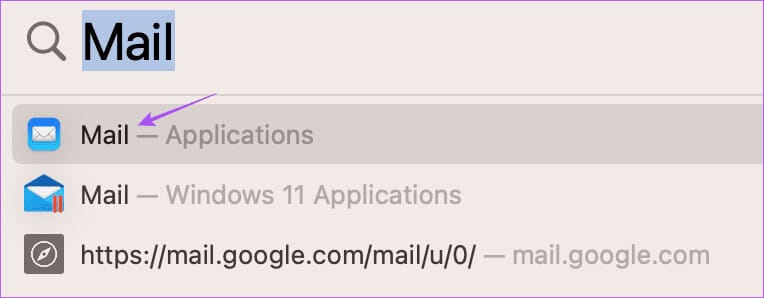
Steg 2: Välj det e-postmeddelande du vill ladda ner som PDF.
Steg 3: Klick en fil i det övre vänstra hörnet.
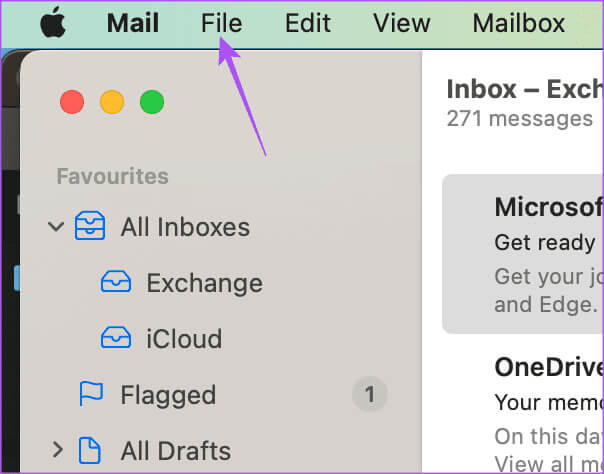
Steg 4: Klick Skriva ut från alternativmenyn.
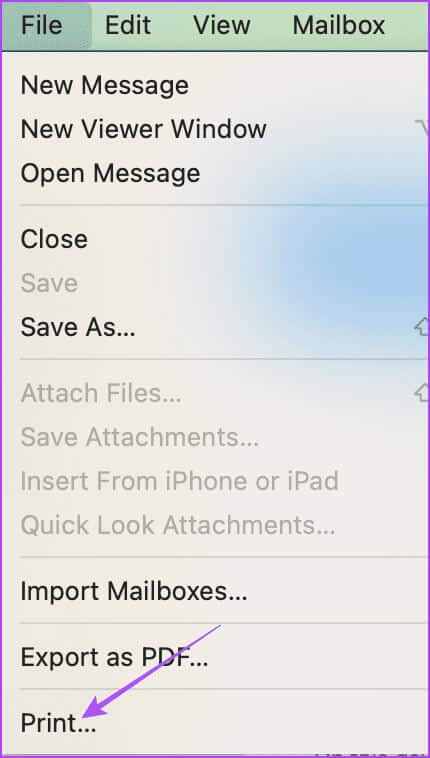
Steg 5: knacka på PDF Längst ner i fönstret Utskriftsinställningar.
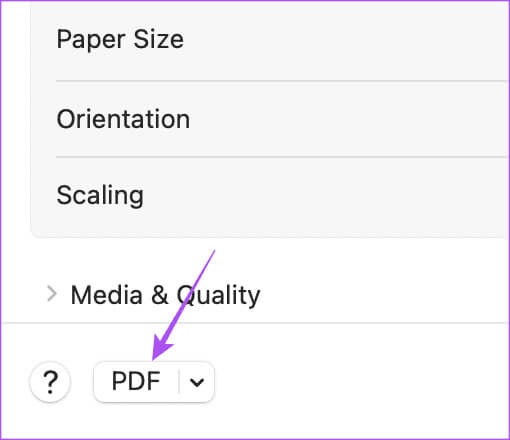
Steg 6: knacka på Säkerhetsalternativ.
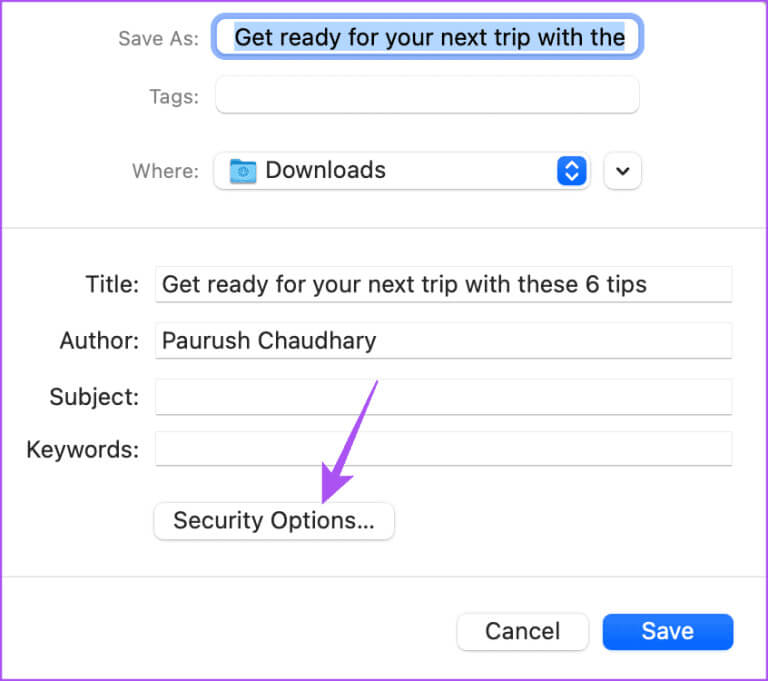
Steg 7: Välj ett alternativ الأمان till din PDF-fil och ange lösenord.
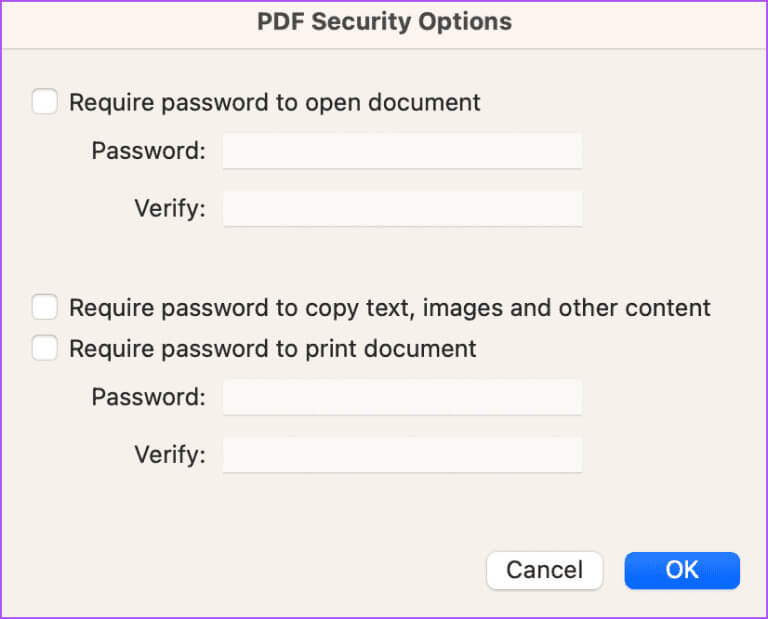
Steg 8: knacka på OK För bekräftelse.
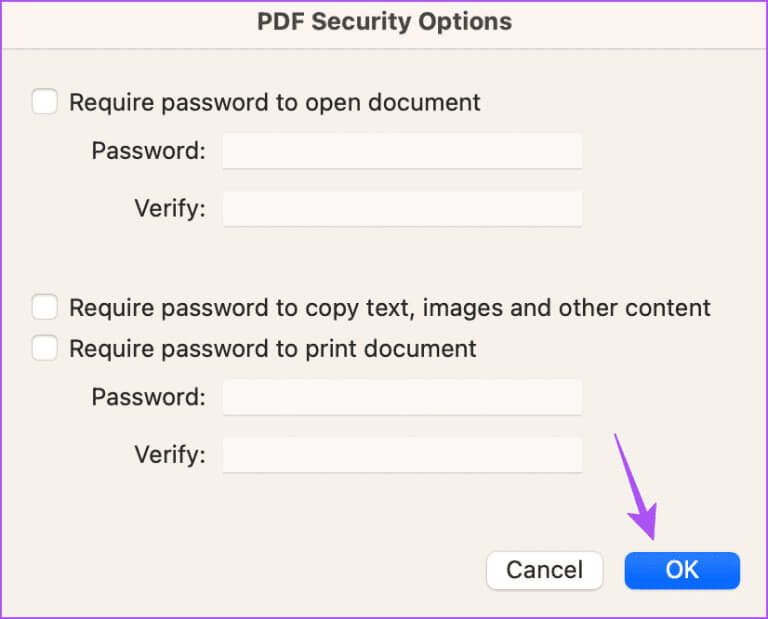
Steg 9: knacka på spara För bekräftelse.
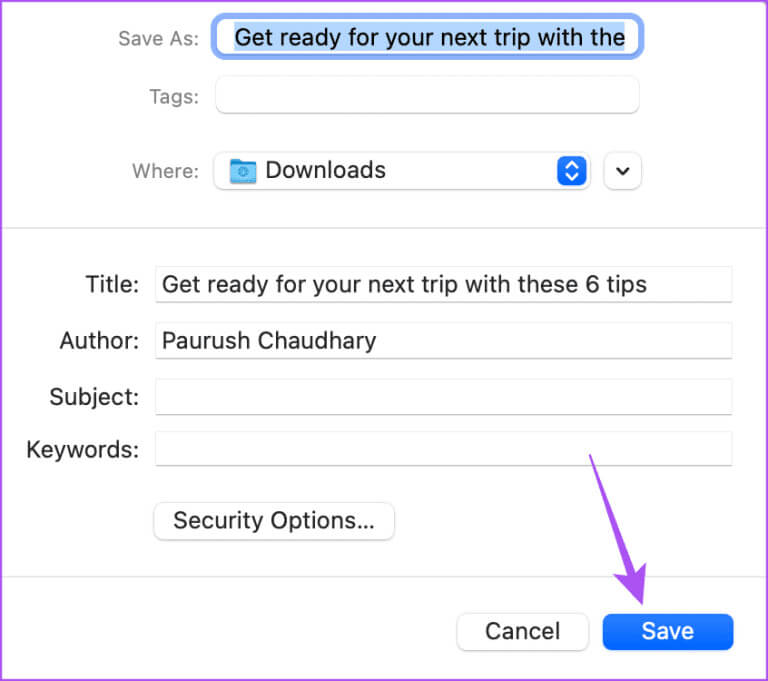
Din PDF-fil kommer att sparas med ett lösenord.
Spara e-postmeddelanden som PDF
Du kan spara ett e-postmeddelande som en PDF i Apple Mail och enkelt dela det med dina kontakter. Kolla in vår guide. Om Mail-appen visar HTML-kod eller inte laddar bilder på din iPhone eller iPad.